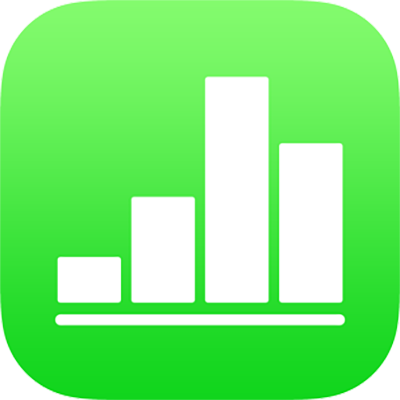
Přidání textu v aplikaci Numbers na iPhonu
Chcete-li přidat text na list, můžete nahradit maketu textu nebo přidat textový rámeček nebo tvar a potom zadat do objektu požadovaný text.
Náhrada makety textu
Poklepejte na text makety a poté zadejte vlastní text.
Některé makety textu obsahují pomíchaná slova v latině. Text, který zadáte, se bude zobrazovat v jazyce, který používáte v počítači.
Pokud šablona obsahuje maketu textu, kterou chcete odstranit, jedním klepnutím na text vyberte textový rámeček a potom klepněte na Smazat.
Přidání textového rámečku
Klepněte na
 , klepněte na
, klepněte na  a pak na volbu Text v kategorii Základní.
a pak na volbu Text v kategorii Základní.Na list bude přidán textový rámeček (jeho vzhled můžete později změnit).
Přetáhněte textový rámeček na požadované místo.
Pokud nemůžete rámeček přesunout, klepnutím mimo pole zrušte výběr textu a poté klepněte jednou na text, čímž vyberete jeho textový rámeček.
Poklepejte na maketu textu a zadejte vlastní text.
Chcete-li změnit velikost textového rámečku, přetáhněte úchyt výběru na jeho pravé nebo levé straně.
Chcete-li textový rámeček smazat, vyberte jej a klepněte na Delete.
Textové rámečky jsou objekty a lze je upravovat jako většinu ostatních objektů. Můžete je otáčet, měnit jejich ohraničení, vyplnit je barvou, vrstvit je spolu s dalšími objekty apod. Viz Seznámení s objekty v Numbers na iPhonu.
Přidání textu dovnitř tvaru
Poklepáním na tvar zobrazte kurzor a pak zadejte text.
Pokud je textu více, než lze uvnitř tvaru zobrazit, objeví se indikátor oříznutí ![]() . Chcete-li změnit velikost tvaru, klepněte na něj a poté přetahujte úchyt výběru, dokud se nezobrazí veškerý text.
. Chcete-li změnit velikost tvaru, klepněte na něj a poté přetahujte úchyt výběru, dokud se nezobrazí veškerý text.
Text uvnitř tvaru můžete formátovat stejně jako jakýkoli jiný text v tabulce.
Přidání názvu k listu
Chcete‑li k listu přidat název, přidejte textový rámeček a zadejte do něj název.
Klepněte na
 , klepněte na
, klepněte na  a pak na volbu Text v kategorii Základní.
a pak na volbu Text v kategorii Základní.Klepněte na textový rámeček a zadejte název.
Přetáhněte textový rámeček na požadované místo.
Informace o tom, jak k objektu přidat titulek nebo popisek, najdete v tématu Přidání nadpisu nebo titulku k objektu v Numbers na iPhonu.